Métricas globales del proyecto
Visitas
En el apartado de métricas al que accederemos desde Menú lateral> Proyecto > Métricas, podremos visualizar rápidamente, un breve resumen de los datos más relevantes de nuestro proyecto, como veremos a continuación.

A diferencia de los datos mostrados en el "Dashboard", que muestra los datos de la última quincena del mes, aquí podremos seleccionar el baremo temporal de los datos que queremos consultar, eligiendo entre las distintas opciones del menú desplegable que aparece en la parte superior derecha, por encima del menú de subcategorías.
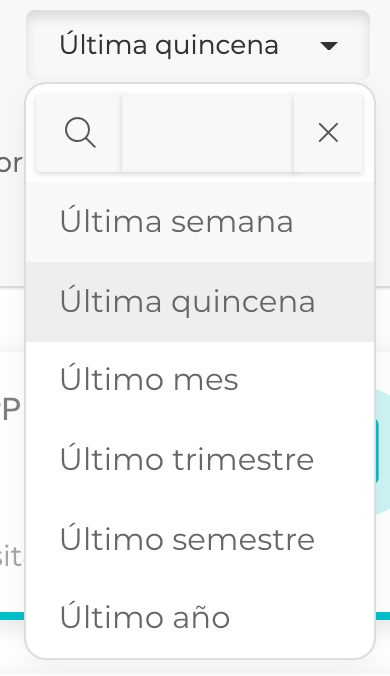
En este espacio, encontraremos a la derecha, un botón rojo con la opción de "eliminar" que permitirá borrar todos los indicadores y métricas recogidas para el proyecto actual hasta el momento, poniendo a cero cualquier información.
En el apartado "Visitas" encontraremos la información referente al número de visitas realizadas por los usuarios, respecto a nuestro Sitio web / APP. Pudiendo segmentar la información por visitas globales, por tipo de dispositivo móvil (en función del software utilizado: Android o iOS), así como, por el idioma (en caso que el proyecto sea multiidioma y disponga de varias opciones).
Esta información nos ayudará a tener una noción global sobre el rendimiento del proyecto, pudiendo valorar la cantidad de usuarios visualizan el contenido creado.
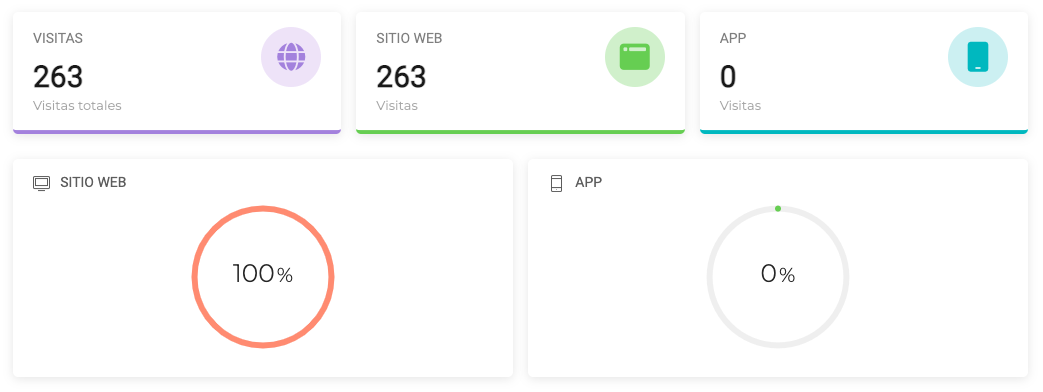
Descargas
En el apartado "Descargas", al que accederemos desde el Menú lateral de la interfaz > Proyecto > Métricas > Descargas, encontraremos la información referente al número de descargas de la APP han sido registradas por los usuarios desde las stores. Pudiendo segmentar la información por visitas globales, por tipo de dispositivo móvil (en función del software utilizado: Android o iOS).
Esta información nos ayudará a tener una noción global sobre el rendimiento del proyecto, pudiendo valorar cuantos usuarios disponen de la aplicación móvil.
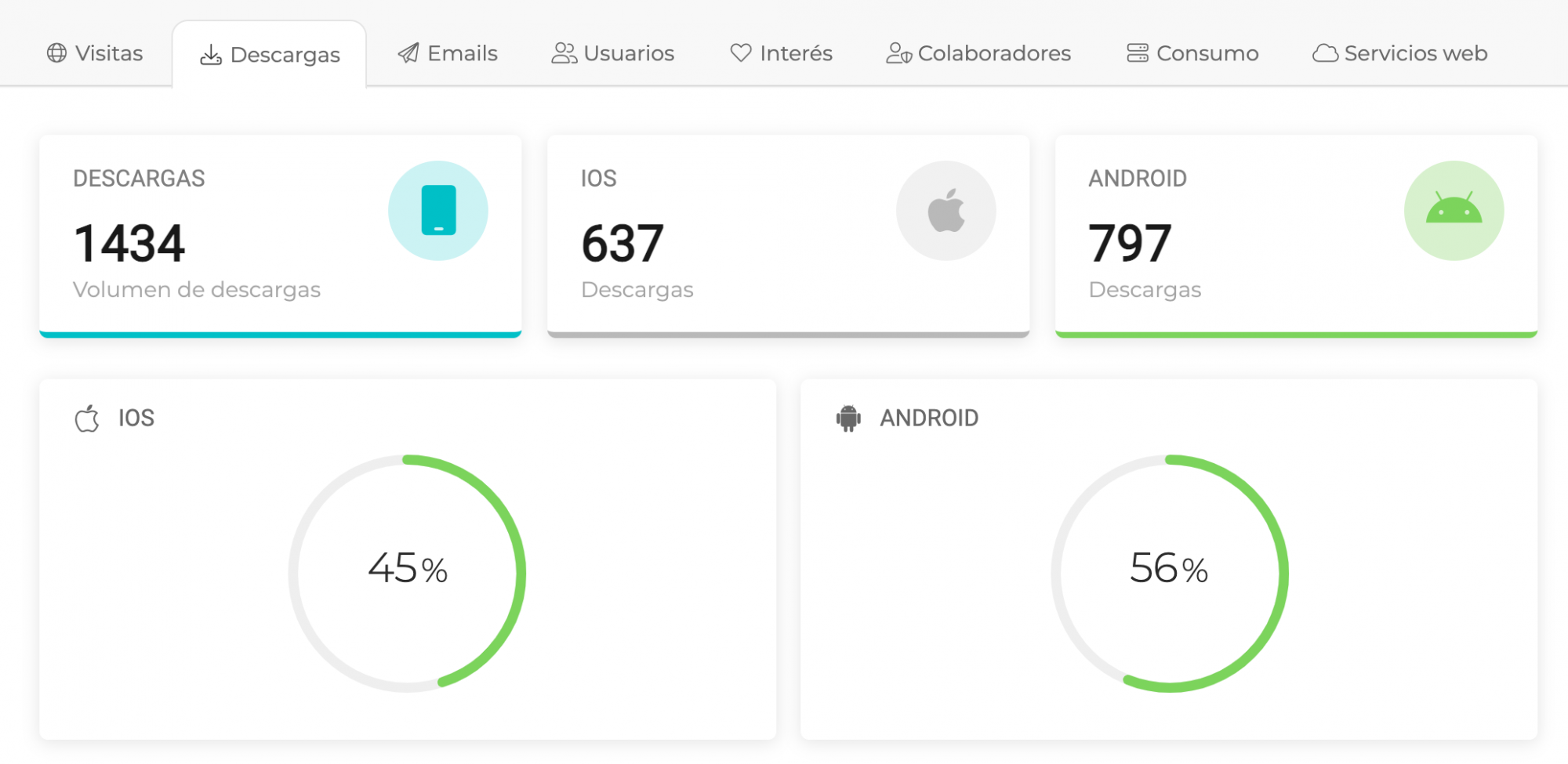
El filtro temporal aplicado sobre los datos a consultar, podrá ser editado en cualquier momento, las veces que sean necesarias, desde la opción disponible en el margen derecho superior.
En este espacio, encontraremos a la derecha, un botón rojo con la opción de "eliminar" que permitirá borrar todos los indicadores y métricas recogidas para el proyecto actual, hasta el momento, poniendo a cero cualquier información.
Emails
En el apartado "Emails", al que accederemos desde el Menú lateral de la interfaz > Proyecto > Métricas > Emails, encontraremos la información referente al número de correos electrónicos enviados desde el proyecto. Además, la plataforma permite tener una vista previa de los emails leídos, las notificaciones push leídas por los usuarios (para proyectos en formato APP), y el estado de los recordatorios definidos.
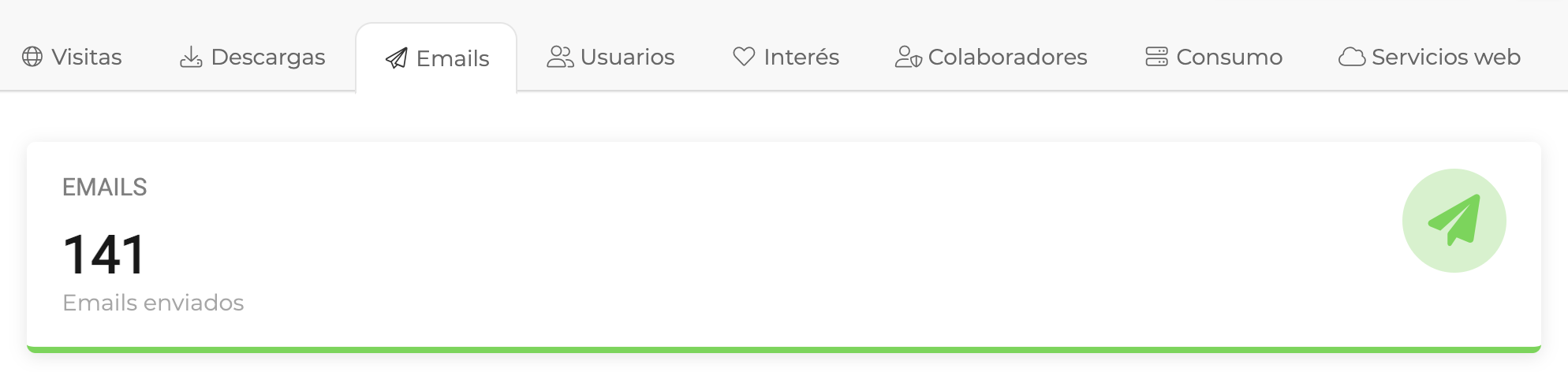
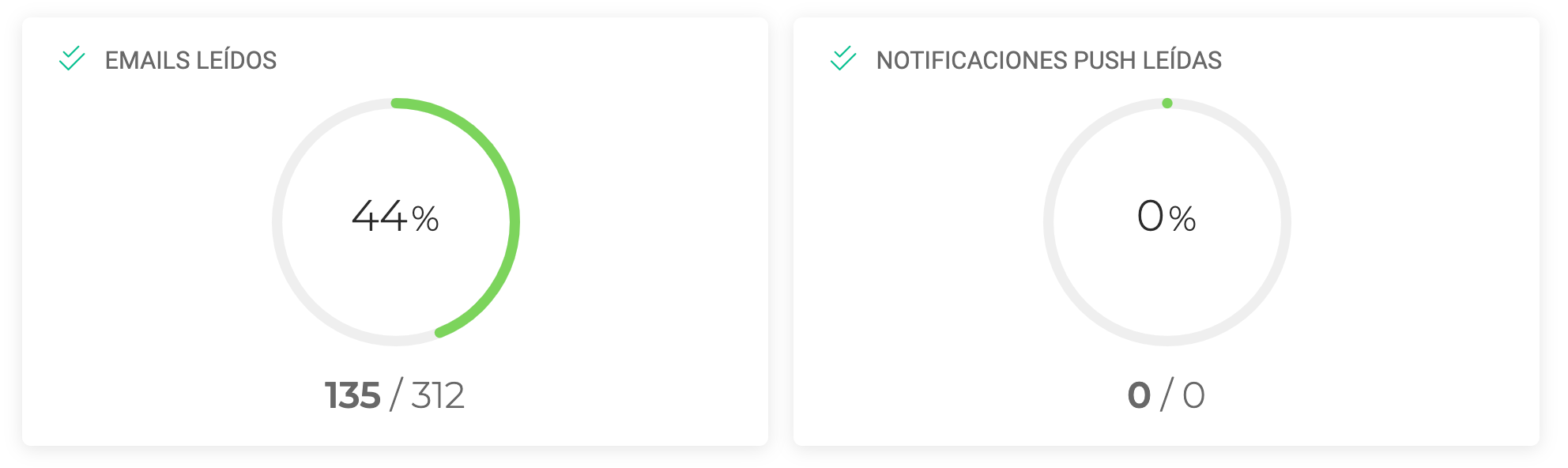
Esta información nos ayudará a tener una noción global sobre el alcance de las acciones de comunicación realizadas desde el proyecto.
El filtro temporal aplicado sobre los datos a consultar, podrá ser editado en cualquier momento, las veces que sean necesarias, desde la opción disponible en el margen derecho superior.
En este espacio, encontraremos a la derecha, un botón rojo con la opción de "eliminar" que permitirá borrar todos los indicadores y métricas recogidas para el proyecto actual, hasta el momento, poniendo a cero cualquier información.
En caso de querer consultar datos más específicos:
Recuerda que podrás consultar información detallada sobre las campañas de emails realizadas desde Menú lateral > Marketing > Campañas.
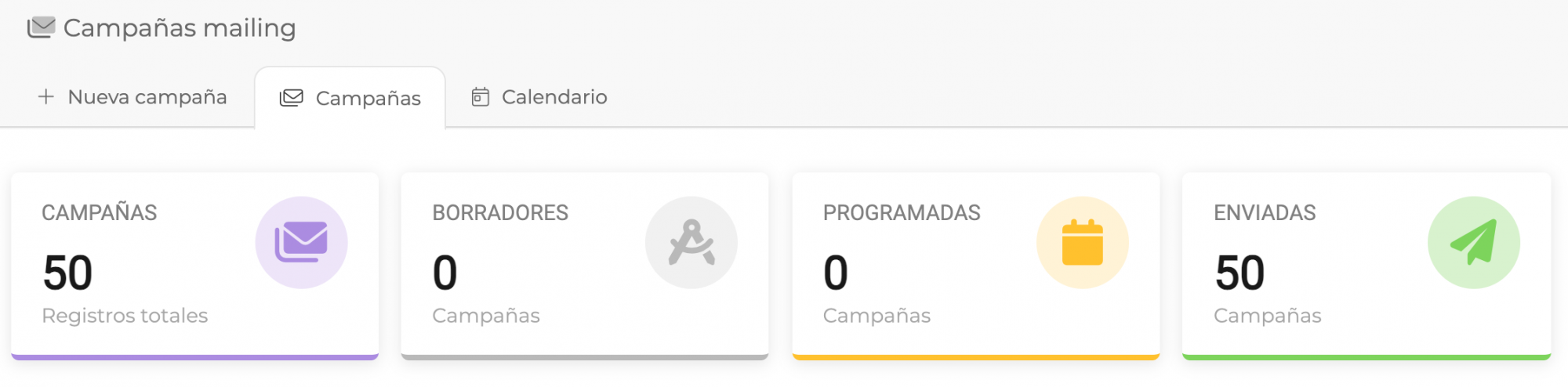
Del mismo modo, podrás consultar información segmentada de todos los emails enviados desde el proyecto, en el área emails que encontrarás en Menú lateral > Configurar > Email > Enviados
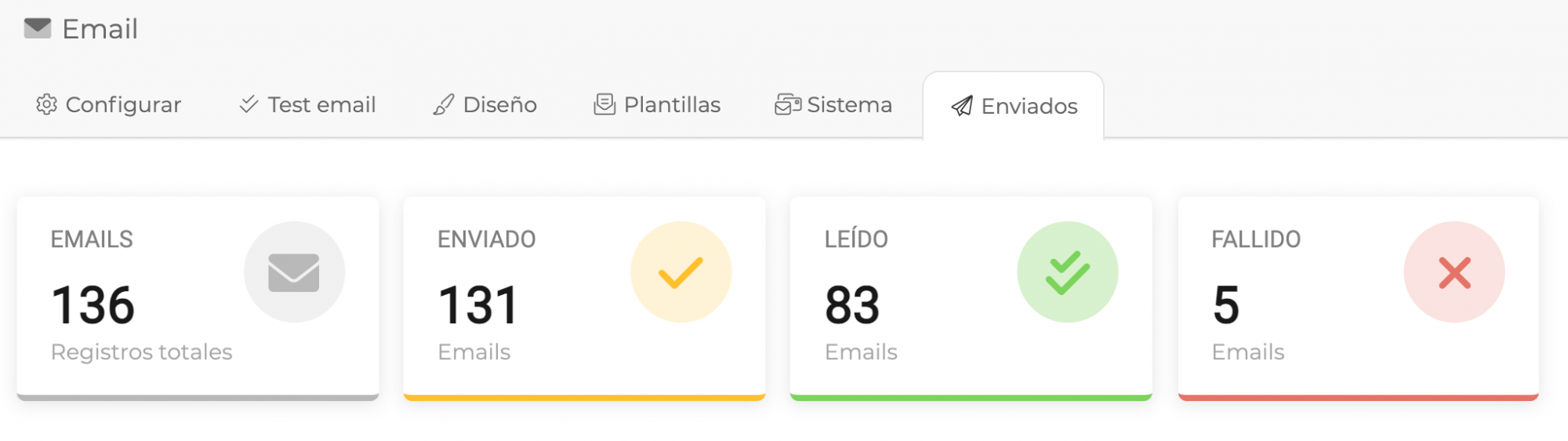
Usuarios
En el apartado "Usuarios", al que accederemos desde el Menú lateral de la interfaz > Proyecto > Métricas > Usuarios, encontraremos la información referente a los usuarios del Directorio del proyecto.
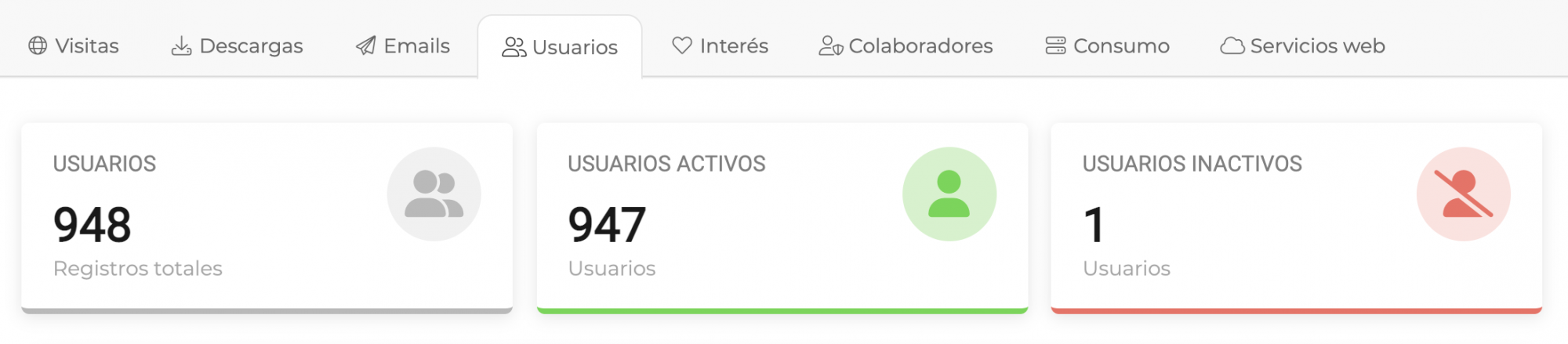
En este área se podrá consultar un total de usuarios del proyecto, diferenciando entre activos e inactivos.
Al mismo tiempo, Helice, también permite analizar de forma más detallada, los usuarios registrados recientemente, así como, ver la relación de usuarios por roles. Los roles deberán haber sido creados previamente y asignados a los usuarios.
El filtro temporal aplicado sobre los datos a consultar, podrá ser editado en cualquier momento, las veces que sean necesarias, desde la opción disponible en el margen derecho superior.
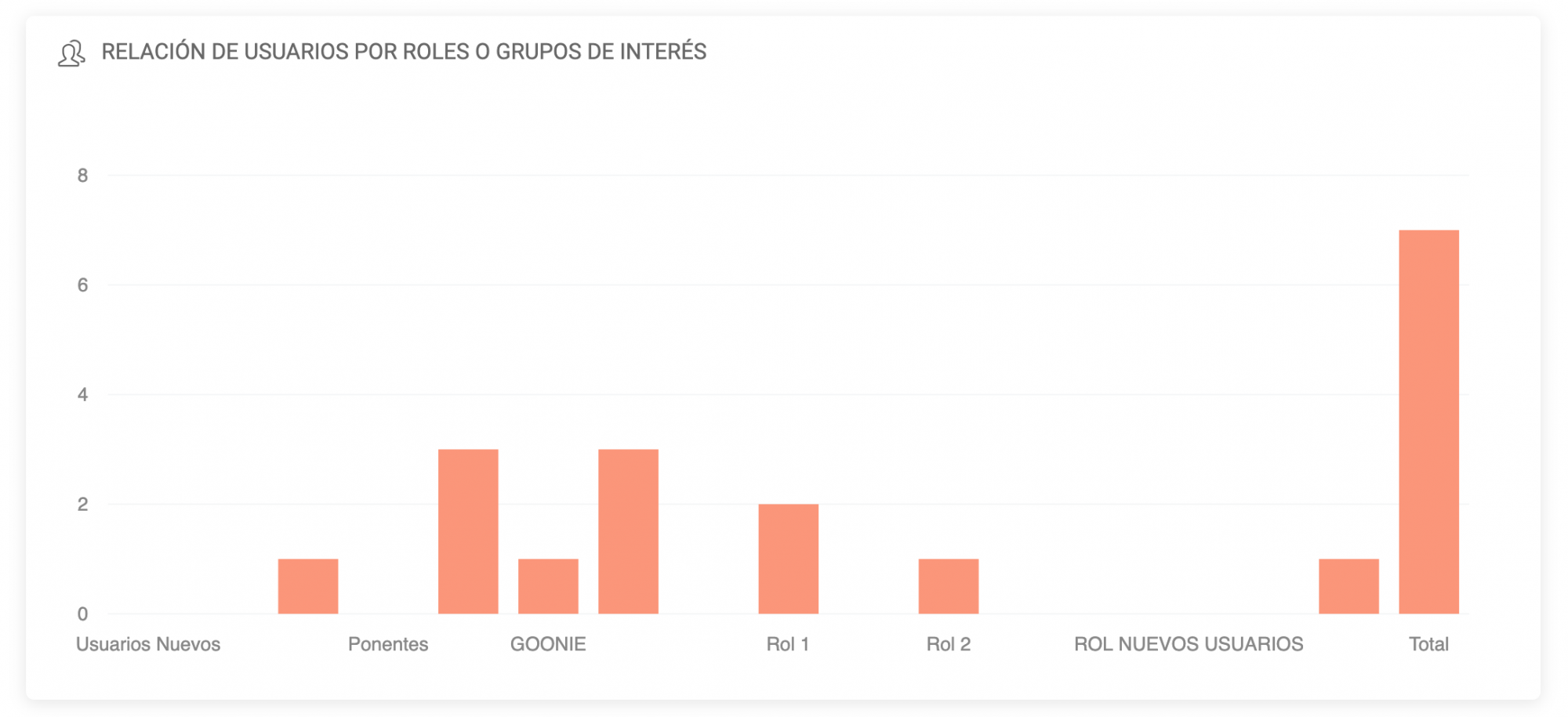

En caso de querer consultar datos más específicos:
Desde Menú lateral > Usuarios > Directorio se podrá consultar con más detalle información de los usuarios.
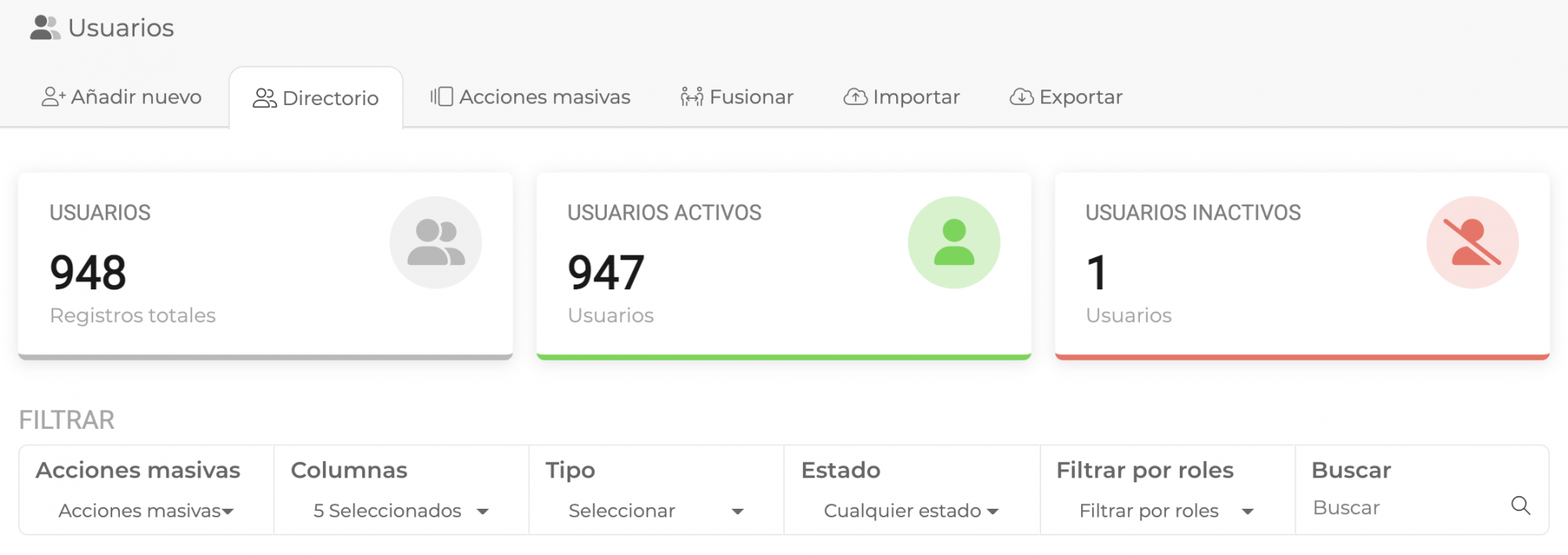
En caso de querer hacer consultas más segmentadas en función de los distintos roles del proyecto, la información estará disponible desde Menú lateral > Usuarios > Roles > Informes.

Interés
Este área se puede consultar el interés global de los usuarios hacia las distintas secciones del contenido de nuestro proyecto, midiendo las visitas de los usuarios en cada una de estas secciones.
Desde el apartado "Interés" al que accederemos desde el Menú lateral de la interfaz > Proyecto > Métricas > Interés, se podrá consultar las secciones del menú principal, o bien, una sección en concreto de toda la estructura de contenido. Además, la plataforma permite exportar esta información en formato Excel y PDF utilizando los botones disponibles en el margen superior derecho.
El filtro temporal aplicado sobre los datos a consultar, podrá ser editado en cualquier momento, las veces que sean necesarias, desde la opción disponible en el margen derecho superior.
A continuación, se muestra un ejemplo de un proyecto con distintas secciones:

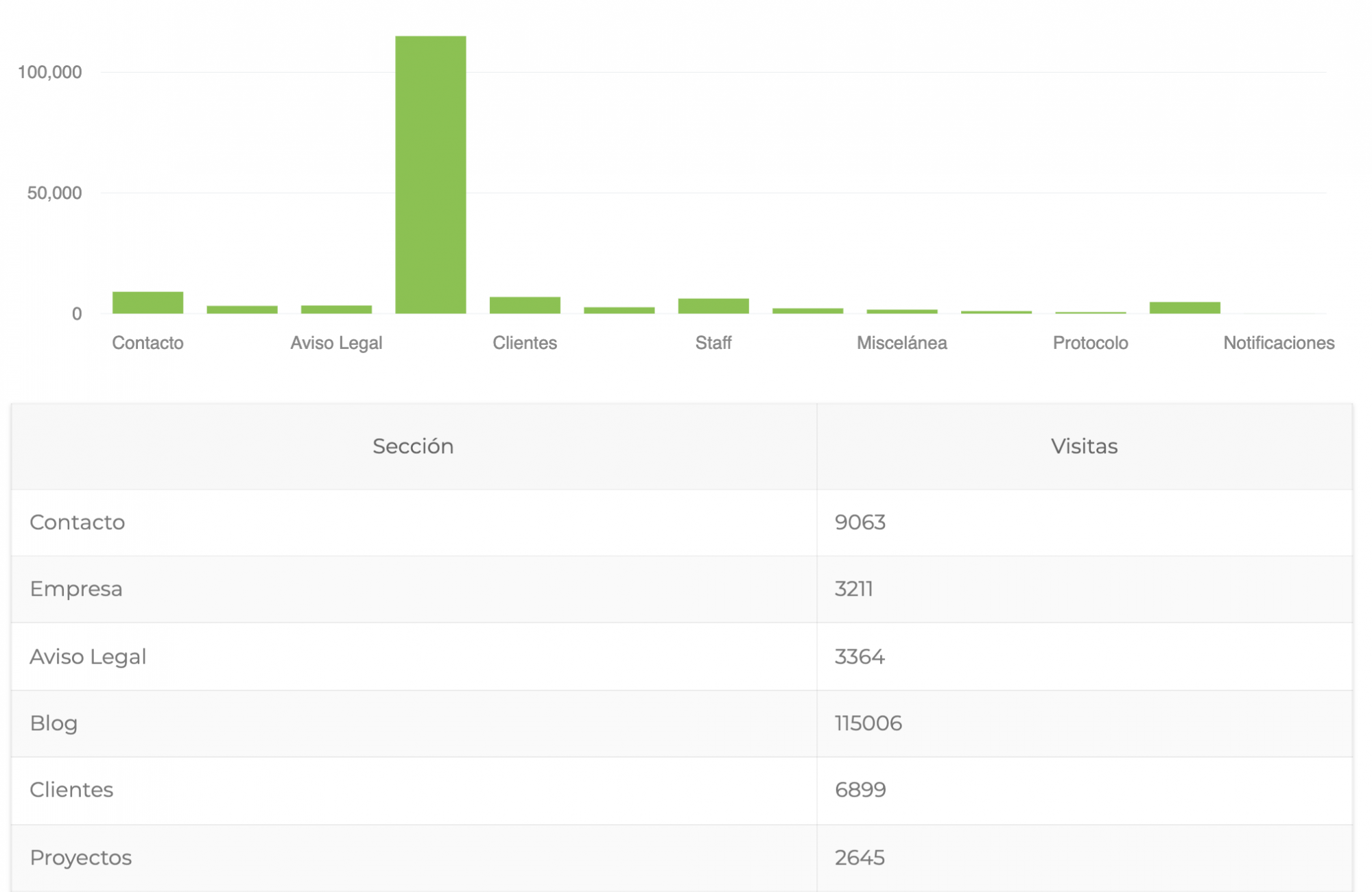
Colaboradores
En el apartado "Colaboradores", al que accederemos desde el Menú lateral de la interfaz > Proyecto > Métricas > Colaboradores, encontraremos la información referente a la carga de trabajo desarrollada en el proyecto por los distintos usuarios definidos como colaboradores, así como la actividad reciente, que refleja el histórico de ediciones realizadas en el proyecto.
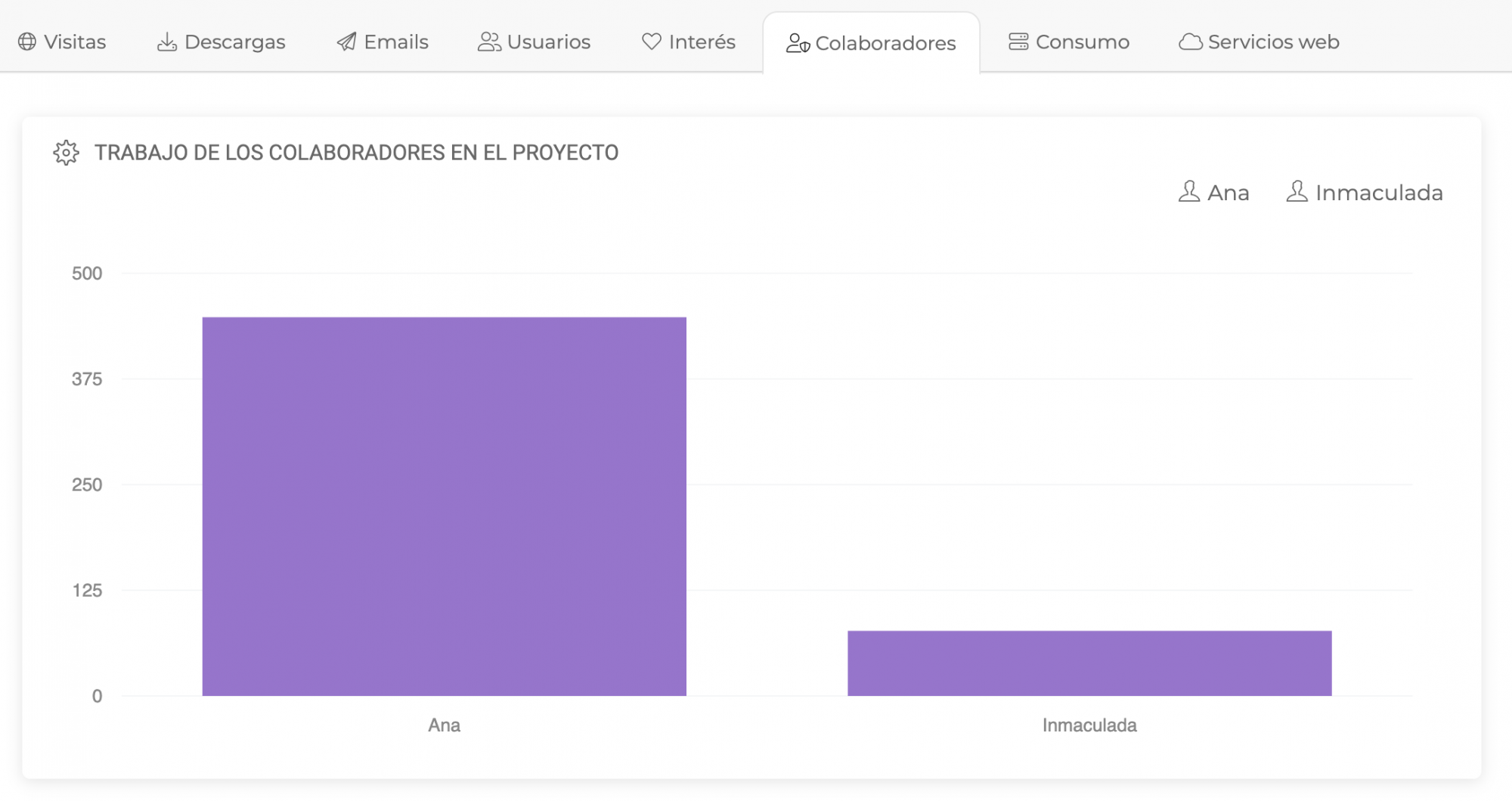
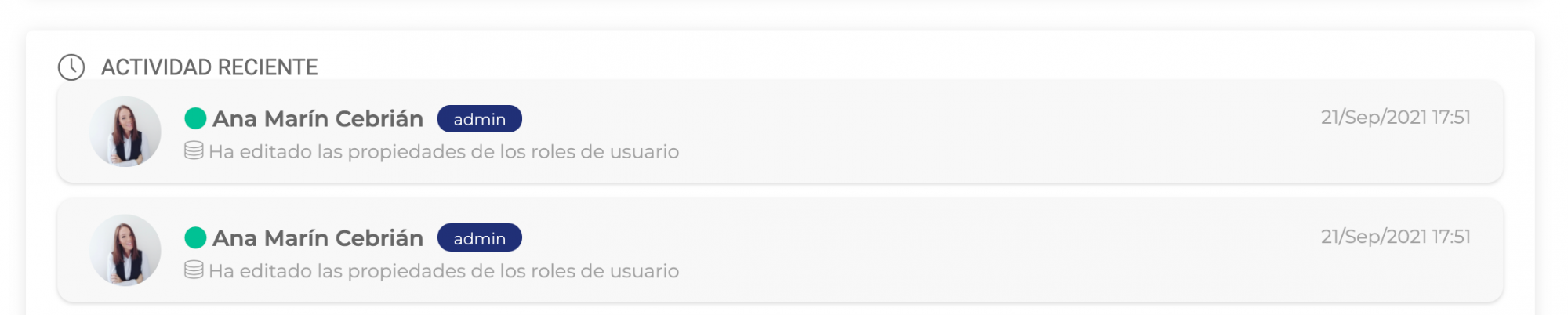
Esta información resulta relevante para poder tener una vista previa del trabajo interno de cada miembro colaborador en la plataforma, o bien, para acceder a la actividad de cambios realizados.
El filtro temporal aplicado sobre los datos a consultar, podrá ser editado en cualquier momento, las veces que sean necesarias, desde la opción disponible en el margen derecho superior.
En este espacio, encontraremos a la derecha, un botón rojo con la opción de "eliminar" que permitirá borrar todos los indicadores y métricas recogidas para el proyecto actual, hasta el momento, poniendo a cero cualquier información.
Consumo
Para conocer el consumo de la cuota de almacenamiento del proyecto y su distribución, accederemos a Menú lateral > Proyecto > Métricas > Consumo.
Revisar esta información, permitirá planificar la gestión de contenido y usuarios dentro del proyecto con tiempo suficiente, antes de sobrepasar el alcance total contratado.
Al acceder a este área, en el margen superior derecho, podremos seleccionar un botón rojo con la opción de "eliminar", que permitirá borrar todos los indicadores y métricas recogidas para el proyecto actual, hasta el momento, poniendo a cero cualquier información.

Aquí se ofrecen dos gráficas de resumen global, sobre el consumo asociado al almacenamiento y al número de usuarios del Directorio de nuestro proyecto.
Un proyecto básico, generalmente ofrece una cuota de 2GB de almacenamiento (2048MB) y 2.000 usuarios, teniendo siempre la oportunidad de ampliar la disponibilidad con una contratación de servicio adicional e independiente para cada servicio (coste mensual).
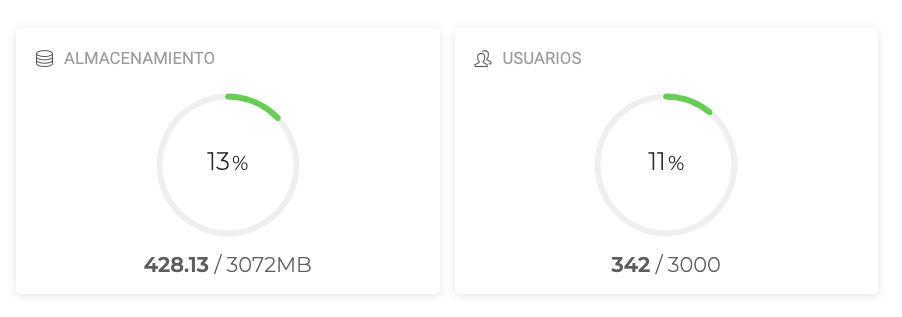
A continuación, se mostrará un análisis desglosado sobre la distribución del consumo de almacenamiento, para poder conocer en qué áreas y en qué tipo de contenido se está invirtiendo el espacio del proyecto.
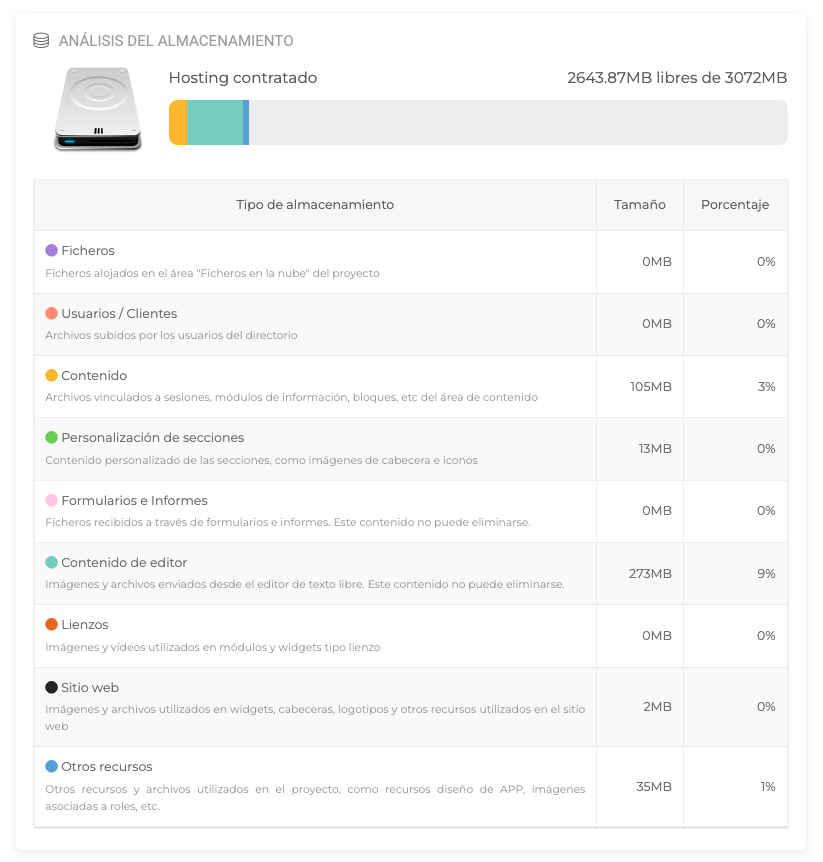
El contenido integrado en el área de "Contenido de Editor", podrá ser eliminado de forma manual, pero no supondrá la liberación de espacio en el proyecto.
De manera que, en caso de alcanzar la cuota disponible, para liberar espacio y continuar disponiendo de cuota de almacenamiento, será necesario eliminar otro tipo de contenido.
Llegada a la máxima cuota permitida, el proyecto no permitirá trabajar incluyendo nuevo contenido hasta que no se libere espacio o se contrate una cuota superior.
Para disponer de mayor espacio, se ofrecen dos opciones:
OPCIÓN 1. Borrar contenido / usuarios del proyecto, y avisar al equipo técnico a través de soporte@gooveris.com para que se ejecute y verifique el vaciado correctamente, ya que, la eliminación de datos no se aplica de forma inmediata en el proyecto, tras el borrado manual de archivos.
Una vez se alcanza el espacio total de almacenamiento / usuarios contratado, el proyecto no permite dar de alta nuevos usuarios (importante, de cara a las inscripciones, ya que estas no permitirán añadir nuevos usuarios al Directorio), ni tampoco se permitirá la creación de nuevas secciones de contenido.
OPCIÓN 2. Contratar más espacio de Almacenamiento y/o Usuarios, contratando la ampliación de servicio.
-
Contenido relacionado
-
Cuota de almacenamiento y usuariosAlmacenamiento del proyecto
Servicios web
En el apartado "Servicios web", al que accederemos desde el Menú lateral de la interfaz > Proyecto > Métricas > Servicios web, se muestra el número de llamadas / consultas realizadas a la API de Web Services para establecer comunicación.
El filtro temporal aplicado sobre los datos a consultar, podrá ser editado en cualquier momento, las veces que sean necesarias, desde la opción disponible en el margen derecho superior.
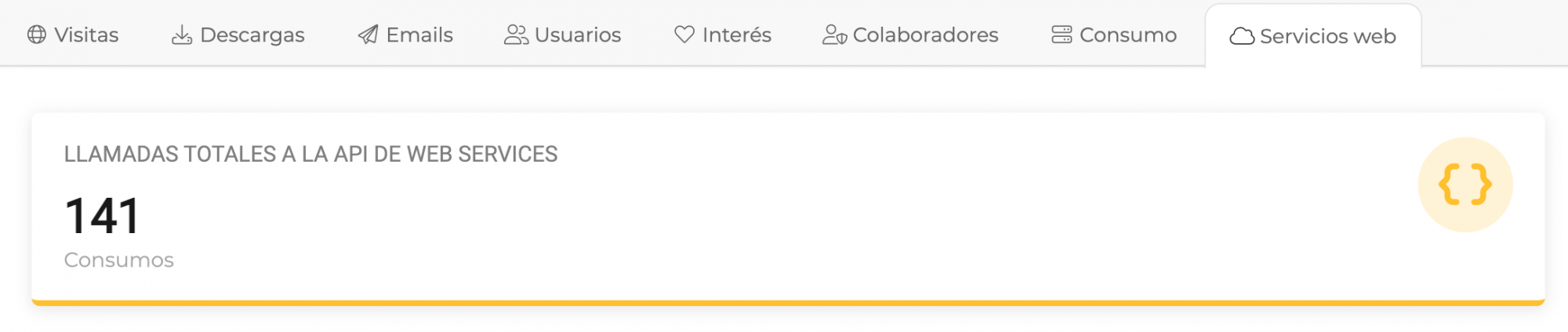
En este espacio, encontraremos a la derecha, un botón rojo con la opción de "eliminar" que permitirá borrar todos los indicadores y métricas recogidas para el proyecto actual, hasta el momento, poniendo a cero cualquier información.
Opción Eliminar Métricas
En el área de "Métricas" de nuestro proyecto, la interfaz permite borrar todos los indicadores y métricas recogidas del proyecto actual hasta la fecha, poniendo a cero cualquier información.
Para ello, encontraremos en la esquina superior derecha, un botón rojo con la opción "Eliminar" que aplica sobre todas las categorías integradas en el área.
Esta acción no puede deshacerse, por lo que al igual que el resto de opciones de borrado, la plataforma solicita una doble confirmación antes de ejecutar la acción.
Al hacer click sobre esta opción, se abrirá la siguiente ventana emergente, donde podremos confirmar la acción:

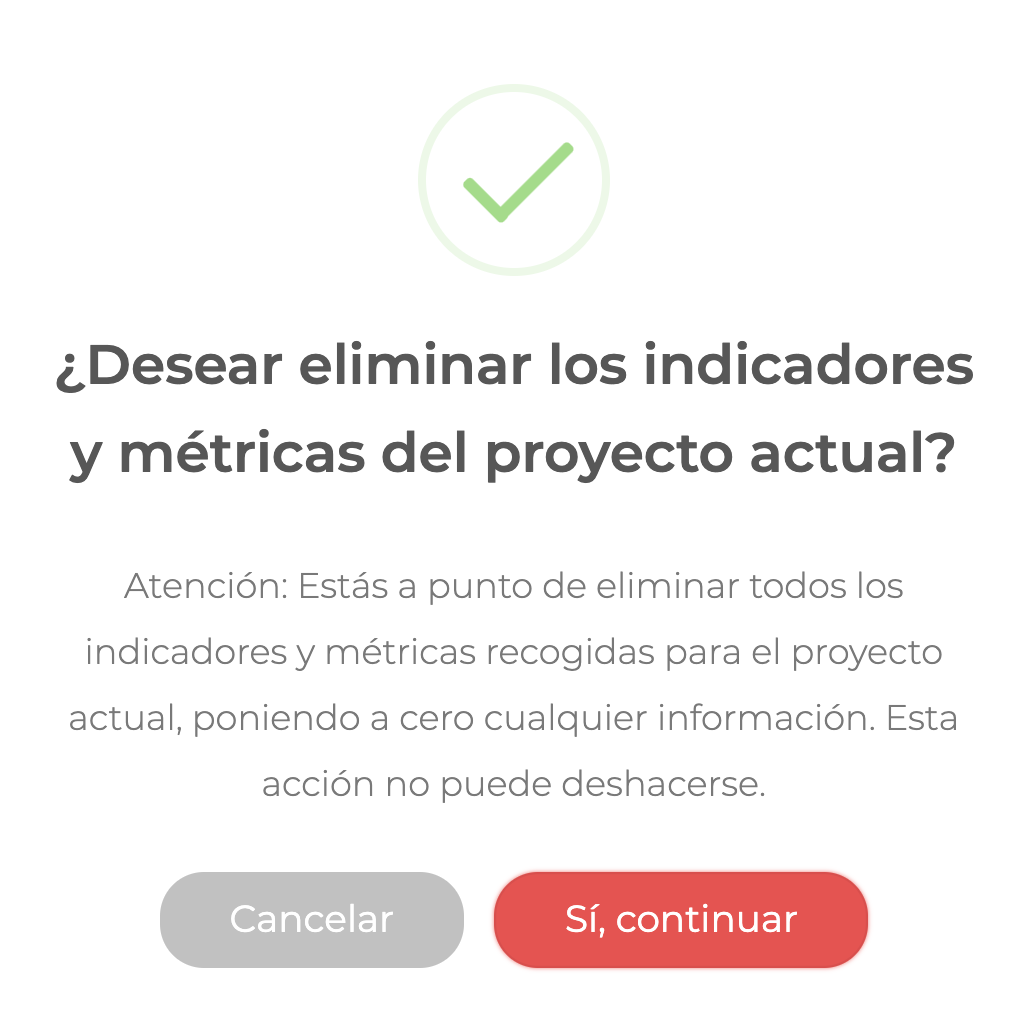
 Información sobre Cookies
Información sobre Cookies
